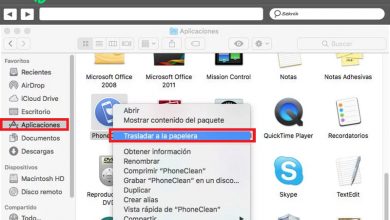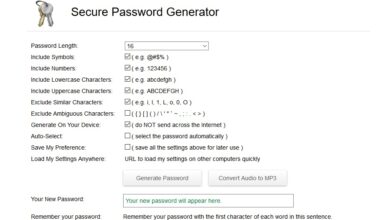Microsoft Word Thesaurus De quoi s’agit-il, à quoi sert-il et comment l’utiliser?
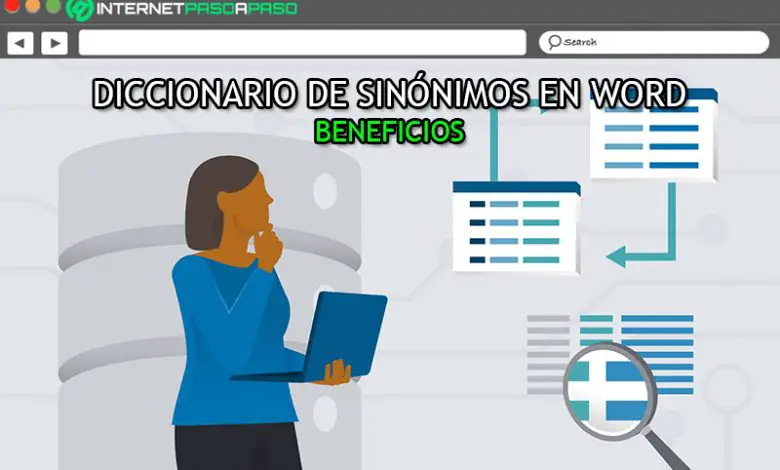
Aujourd’hui, Microsoft Word est considéré comme le traitement de texte le plus utilisé au monde. Eh bien, grâce à son parcours remarquable et à toutes les fonctions qu’il offre, c’est un programme vraiment complet pour créer, éditer, personnaliser et gérer des textes numériques .
En ce sens, c’est un outil indispensable pour de nombreux étudiants et professionnels, qui parviennent à obtenir des résultats de qualité grâce à Word . Depuis, au-delà de son correcteur orthographique optimal, il vous permet actuellement d’utiliser plus facilement le mot ou la phrase parfaits pour votre document .
Ainsi, c’est le thésaurus substantiel proposé par Word , qui facilite les processus de création et d’édition de tout texte. Pour en savoir plus sur cette fonction et comment l’activer , nous vous invitons à lire cet article.
Qu’est-ce que le thésaurus Microsoft Word et à quoi sert-il?
Tout d’abord, il est essentiel de savoir en quoi consiste le thésaurus disponible dans ce programme et à quoi il sert principalement. Eh bien, cette fonction fait référence à un outil qui fournit la contrepartie de n’importe quel terme afin d’enrichir le texte en question . Autrement dit, il vous est plus facile d’obtenir des mots qui, bien qu’ils soient écrits différemment, ont la même signification.
Par conséquent, le thésaurus de Word sert à éviter la répétition de mots pendant le processus d’écriture et avec lui, à pouvoir embellir votre écriture . Par conséquent, il parvient à garantir la qualité de vos documents, sans perdre l’idée générale ou le sens de celle-ci.
Ainsi, si vous souhaitez utiliser un terme plus simple ou plus élégant et, en même temps, veillez à ce que le contexte de ce que vous souhaitez expliquer ou démontrer à travers votre texte soit conservé , vous pouvez utiliser cet outil au sein du programme, sans avoir à de recourir à d’autres applications ou à des solutions supplémentaires .
Avantages de l’utilisation des synonymes de Word Pourquoi les utiliser?
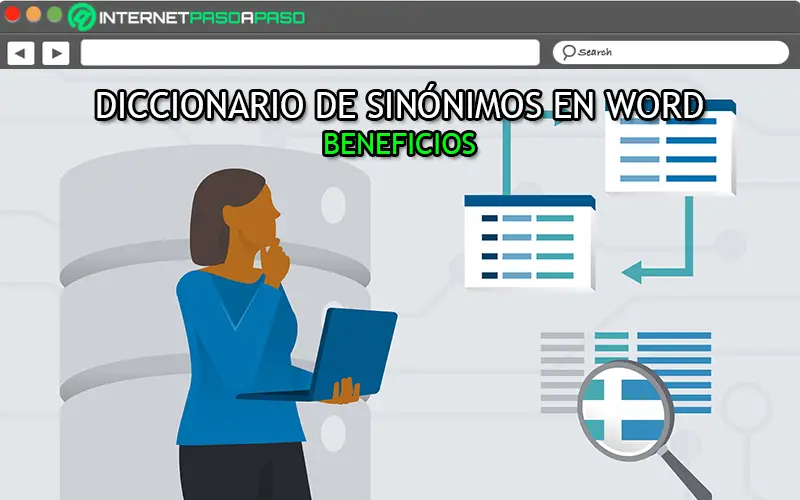
Maintenant, grâce au fait qu’il s’agit d’une fonction ajoutée dans le traitement de texte lui-même, sa grande utilité est évidente lors de la création ou de l’édition de documents numériques. Par conséquent, cela vous permet de profiter de certains avantages qui méritent d’être pris en compte.
«MISE À JOUR ✅ Vous voulez en savoir plus sur le thésaurus de Microsoft Word? ⭐ ENTREZ ICI ⭐ et apprenez tout de SCRATCH!
Ensuite, nous mentionnons chacun d’eux :
- Évitez la possibilité de répéter des mots dans la même écriture .
- En termes de lisibilité, l’écriture réalisée sera complètement enrichie .
- Il donne une largeur sémantique meilleure et plus grande aux textes élaborés.
- Il permet d’obtenir un travail beaucoup plus captivant, élégant et compréhensible pour tous les lecteurs .
- Il vous aide à améliorer facilement la communication entre vous et vos téléspectateurs .
- Grâce à la qualité du texte qu’il fournit, l’écrivain pourra afficher une meilleure image dans l’esprit du lecteur .
- Comme il s’agit d’une fonctionnalité native de Word, elle offre beaucoup plus de commodité et de facilité aux rédacteurs . Eh bien, cela fonctionne comme un excellent support pendant les processus d’écriture; en évitant le fait d’aller vers des outils tiers.
- Comme vous n’avez pas besoin d’accéder à d’autres outils pour rechercher des termes similaires, vous pouvez assurer une plus grande productivité et un gain de temps lors de la rédaction de votre texte .
- En plus de tout ce qui précède, le thésaurus de ce programme fonctionne comme une excellente solution pour éviter le plagiat et mieux paraphraser toute information étudiée .
Étapes pour activer et utiliser le dictionnaire des synonymes Microsoft Word
Désormais, si vous souhaitez vous appuyer sur cet excellent outil Word lors de la préparation de vos documents et ainsi vous assurer d’obtenir des résultats de haute qualité au niveau professionnel, il est important que vous ayez une connaissance de chacune des étapes à suivre pour le faire correctement. .
Par conséquent, afin que vous ayez la possibilité de choisir la méthode la plus confortable pour vous, nous expliquons les deux façons qui existent pour utiliser le thésaurus du traitement de texte . Considérant que, tout d’abord, nous mettrons l’accent sur la tactique basée sur l’onglet Révision :
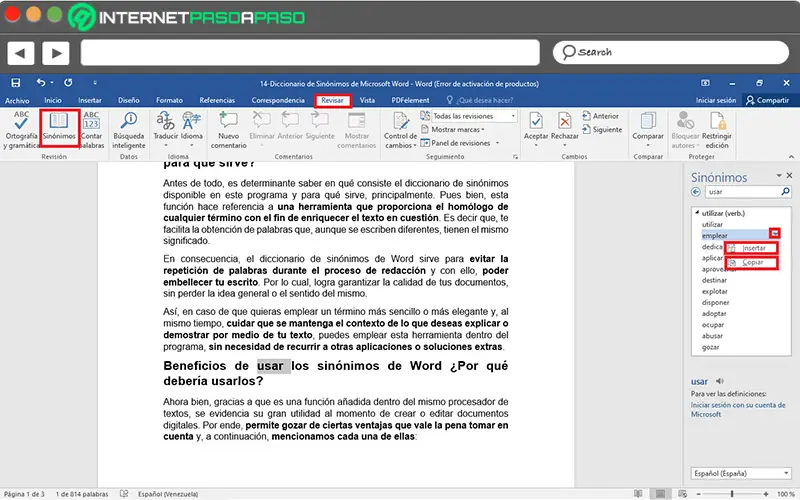
- Dans un premier temps, vous devez vous situer dans le document que vous souhaitez éditer et / ou enrichir de cette manière .
- Ensuite, sélectionnez le mot dans le document pour lequel vous souhaitez définir un synonyme puis, directement à partir de la barre d’options de Word, cliquez sur l’onglet «Révision» .
- Une fois que cela est fait, allez dans le groupe Review et cliquez sur l’option qui dit «Synonymes» .
- Ensuite, sur le côté droit de l’écran , une liste avec tous les résultats que le programme vous propose sera affichée.
- Dans le cas où vous souhaitez remplacer le terme choisi par l’un des mots de la liste , il vous suffit de sélectionner ce dernier, de cliquer sur la flèche vers le bas et de cliquer sur «Insérer» .
- Si vous avez besoin de copier et coller un mot de la liste obtenue, il vous suffit de le choisir, de cliquer sur la flèche vers le bas et de cliquer sur «Copier» . Pour ce faire, continuez à le coller où vous le souhaitez .
- De plus, si vous choisissez de rechercher d’autres termes connexes, cliquez simplement sur l’un des mots de la liste .
Par contre, si vous préférez insérer le synonyme d’un mot dans votre texte Word de manière beaucoup plus pratique et plus rapide , vous pouvez aller dans le menu contextuel du terme à remplacer pour cela.
Ensuite, nous mentionnons chacune des étapes à exécuter:
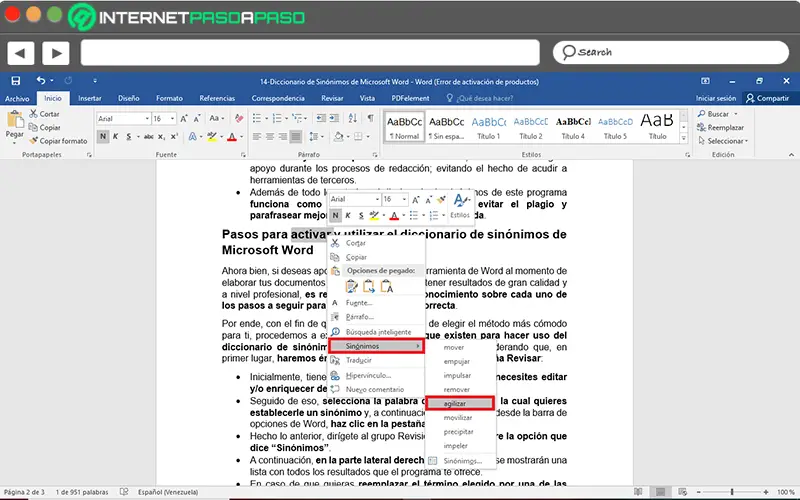
- Comme dans le cas précédent, il commence par accéder au document à optimiser et chercher le mot à changer .
- Une fois que vous avez trouvé ce mot, sélectionnez-le et faites un clic droit dessus pour voir le menu d’options.
- Après cela, dans ledit menu, cliquez sur l’option qui dit «Synonymes» et, immédiatement, une liste avec tous les termes similaires sera affichée.
- Enfin, choisissez le mot que vous voulez (c’est-à-dire cliquez dessus) et de cette façon, il sera implanté automatiquement dans votre document Word.
Si vous avez des questions, laissez-les dans les commentaires, nous vous répondrons dans les plus brefs délais, et cela sera également d’une grande aide pour plus de membres de la communauté. Je vous remercie!